

Häschen mit Karotte
Dieses Tutorial setzt bereits gute Kenntnisse in Photoshop voraus.
Öffne eine neue Datei 600 x600 px - transparenter Hintergrund.
Zutaten:
Stile für PS 8 + CS
Stile im PSD-Format
Farbtabelle
| #e6e6e6 | Hase | #e79027 | Karotte | ||
| #efc4d0 | Nase | #609162 | Blatt | ||
| #848484 | Augenbraue | ||||
| #cccaca | Innenohr + Pfoteneinkerbungen | ||||
Auf der Abbildung siehst du die jeweiligen Einzelteile und Formen.
Die Ausgangsform ist zum größten Teil mit der
Ellipse und der Tropfenform gezeichnet
der Rest mit dem Zeichenstiftwerkzeug - Formenebenen.
![]()
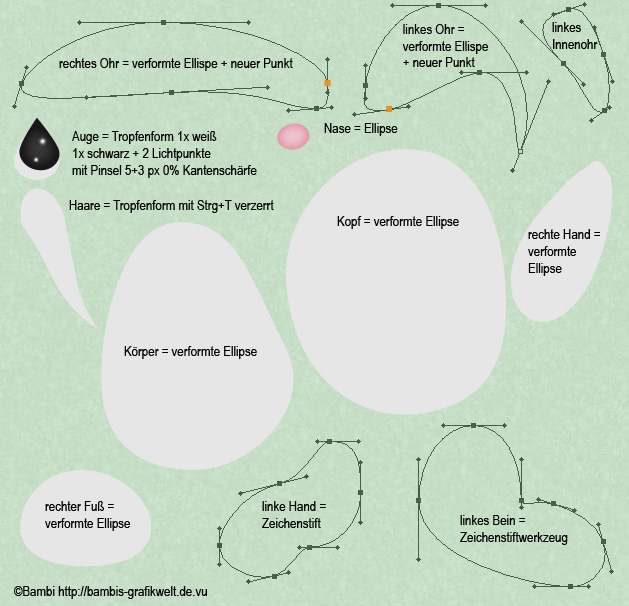
Wende folgenden Stil bei allen weißen Teilen an
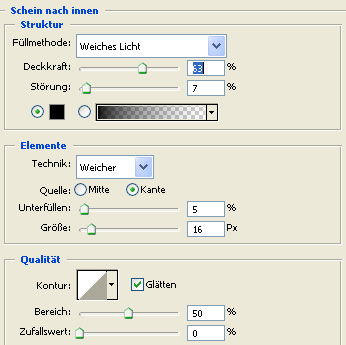
Die Nase bekommt diesen Stil
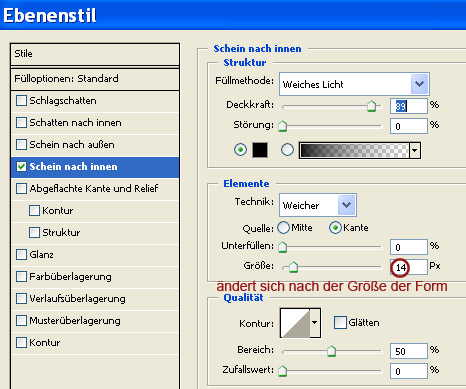
********************************************
Mund, Augenbraue und Pfoteneinkerbungen
Nimm jeweils das Auswahlellipse Werkzeug
![]() , zeichne einen kleinen
Kreis,
, zeichne einen kleinen
Kreis,
fülle die Kontur mit 2 px - die Farben entnimmst du der obigen Farbtabelle
und wende den beigepackten Stil (Hasenmund) an, radiere Überflüssiges weg.
********************************************
Karotte + Blatt
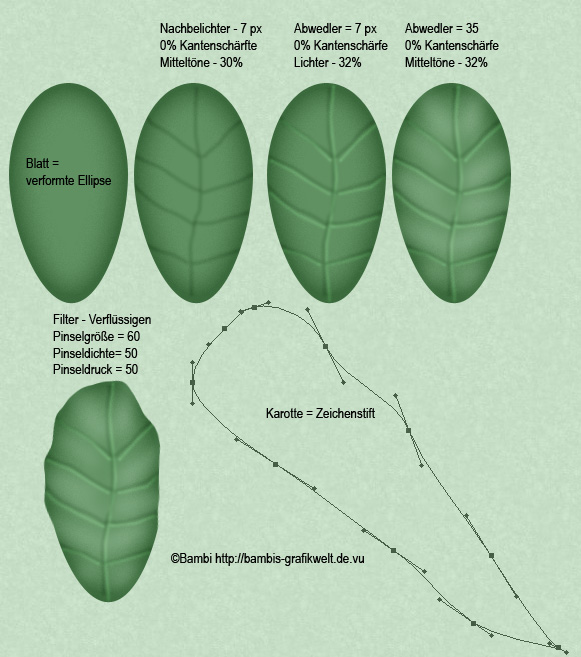
Zeichen die Karotte mit dem Zeichenstiftwerkzeug und wende folgenden Stil an
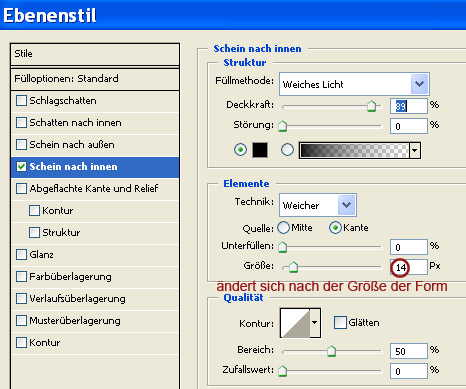
Die Einkerbungen der Karotte zeichnest du auf einer eigenen Ebene
mit dem Pinsel 2 Px 100% Kantenschärfe und wendest den Stil Karotte an
neue Ebene anlegen und diese mit der Einkerbungsebene verbinden.
Anschließend die Karottenebene markieren - Auswahl - Auswahl verändern -
erweitern 1 px
Auswahl umkehren die Ebene mit den Einkerbungen wählen und Entfernentaste
drücken.
Jetzt sind überflüssige Ränder und Schatten entfernt.
Die Karotte musst du noch mit dem Abwedler und Nachbelichter 30-50 % Mitteltöne
nach bearbeiten.
********************************************

Design und Tutorial
© by Bambi
5.3.2006
Dies ist eine Unterseite von
Bambi´s Grafikwelt